Spis treści
Den här sidan förklarar orsakerna till felet "Windows kunde inte slutföra formateringen" och täcker 5 praktiska sätt att hjälpa alla Windows-användare att bli av med detta fel effektivt från USB-minnen, SD-kort, extern hårddisk, etc., enheter. Om du inte kunde formatera USB- eller SD-kortet, slappna av och följ riktlinjerna här för att enkelt slutföra formateringen nu.
Fel: Windows kunde inte slutföra formateringen
Att formatera ett Micro SD-kort, USB-minne, pennenhet, hårddisk eller SSD är en snabb process för vanliga användare att ändra enhetens filsystem och återställa dess fulla kapacitet, och det är inte konstigt för de flesta av oss. Men ibland kanske du misslyckas med att slutföra formatet på en Windows-dator som fallen nedan:
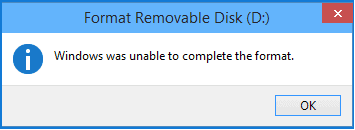
Fall 1 - Windows kan inte formatera på USB
"Igår bad Windows mig att formatera mitt USB-minne när jag anslutit det till datorn. Men jag fick precis ett felmeddelande 'Windows kunde inte slutföra formateringen' när jag försökte formatera om det till FAT32. Hur kan jag fixa detta problem?"
Fall 2 - Windows kunde inte slutföra formateringen på SD-kortet
"Jag har ett problem med mitt micro SD-kort. Jag kan inte formatera det. Jag får ett felmeddelande 'Windows kunde inte slutföra formateringen', vad kan jag göra?"
Så vad är det som inte kan slutföra formatet? "Windows kunde inte slutföra formateringen" är ett felmeddelande som dyker upp i ett fönster för att varna användare att Windows-operativsystemet inte kan utföra formateringsåtgärden på dina målenheter för att ändra filsystemet och ställa in den problematiska enheten till användbar igen .
Håll dig lugn när du inte kan slutföra formateringen av SD-kort, USB, extern hårddisk eller andra enheter på Windows PC. Du bör först kontrollera orsakerna till detta fel. Sedan kan du följa respektive fix och hänvisa till guidestegen för att ta bort problemet "Windows kunde inte slutföra formateringen" från din enhet och slutföra formateringen.
För en omedelbar lösning för problemet "Windows kunde inte slutföra formateringen", kan du svara fullt ut på det professionella formateringsverktyget - EaseUS Partition Master som visas nedan i metod 1 för hjälp.
Orsaker till att Windows inte kan slutföra formateringsfel
Det finns många orsaker som kan hindra Windows från att slutföra formateringsprocessen på dina enheter. Här är en lista över huvudorsakerna som förklarar varför Windows inte kan formatera USB, SD-kort eller extern hårddisk, etc., enheter:
#1. Enheten innehåller filsystemfelet
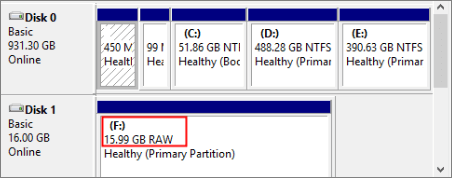
När en lagringsenhet visas som RAW eller innehåller ett filsystem som inte stöds, t.ex. Linux Ext2/3/4, kommer Windows inte att kunna formatera enheten direkt genom att använda Filutforskaren eller Diskhantering. För att åtgärda det här felet behöver du ett formateringsverktyg från tredje part för hjälp.
#2. Förekomst av dåliga sektorer på USB, SD
När en lagringsenhet innehåller ett visst antal dåliga sektorer kommer du inte att kunna formatera den med Windows inbyggda verktyg. För att göra din enhet tillgänglig igen och slutföra formateringen på ett USB/SD-kort kan du köra diskfelskontroll och ett reparationsverktyg för dålig sektor för att rensa felen på din enhet.
#3. Virus- eller malwareinfektion
När din lagringsenhet är infekterad av ett virus eller skadlig kod kan du varken komma åt den sparade informationen eller formatera enheten på ett normalt sätt. Du måste först rensa viruset och sedan slutföra formateringsprocessen.
#4.Enheten är låst eller skrivskyddad av programvara från tredje part
Om ditt USB- eller SD-kort blir låst eller skrivskyddat av programvara från tredje part kan du inte heller formatera enheten. Den enda utvägen är att först ta bort skrivskyddet och sedan avsluta formateringen av din SD- eller USB-enhet.
#5. Fysisk skada
När din lagringsenhet är fysiskt skadad kan du inte göra något åt den. Antingen att ta den till ett lokalt manuell reparationscenter eller köpa en ny för att ersätta den skadade enheten är en bra väg ut.
7 korrigeringar för felet "Windows kunde inte slutföra formateringen".
Delvis kommer vi att visa dig hur du fixar felet "Windows kunde inte slutföra formatet" på 6+ praktiska sätt. Eftersom orsakerna är olika kan lösningarna också vara olika. Kontrollera och följ rätt lösning för att bli av med detta fel med lätthet nu.
Metod 1. Använd EaseUS Partition Master för att fixa Windows Unable to Complete Format Error
Gäller: Fix "Windows kunde inte slutföra formateringen" orsakat av ett filsystemfel eller ett filsystem som inte stöds på USB, SD-kort, hårddisk, etc.
Om dina lagringsenheter inte kan formateras på grund av filsystemfel, till exempel USB visar RAW i Diskhantering, kan EaseUS Partition Master effektivt formatera din enhet till ett Windows-stödt filsystem som NTFS, FAT32 eller exFAT, etc., med lätthet. .
Följ för att se hur du åtgärdar filsystemfel på din SD- eller USB-enhet med denna programvara och slutför formateringsprocessen med bara några enkla klick:
Steg 1. Högerklicka på hårddiskpartitionen och välj alternativet "Formatera".
Steg 2. I det nya fönstret ställer du in partitionsetiketten, filsystemet och klusterstorleken för partitionen och klickar sedan på "OK".
Steg 3. Du kan se ett varningsfönster, klicka på "OK" för att fortsätta.
Steg 4. Klicka på knappen "Utför operation" i det övre vänstra hörnet och klicka sedan på "Apply" för att börja formatera hårddiskpartitionen.
Metod 2. Åtgärda felet "Windows kunde inte formateras" med kommandot Diskpart
Gäller: Lösning av Windows som inte kan formatera USB, SD eller annat enhetsfel på grund av filsystem eller dåligt sektorproblem.
När du misslyckades med att formatera USB, SD-kort eller andra lagringsenheter med Windows filutforskare, kan formateringskommandot Diskpart också hjälpa dig att slutföra formateringen.
Här är stegen:
Steg 1. Högerklicka på Windows-ikonen, skriv kommandotolken i Sök, högerklicka på Kommandotolken och välj "Kör som administratör".
Steg 2. Skriv diskpart i Kommandotolken och tryck på Enter.
Steg 3. Tryck på Enter varje gång du skriver nedan kommandorader i DiskPart för att snabbformatera hårddisken:
- lista disk
- välj disk 2 (ersätt 2 med ditt disknummer)
- listvolym
- välj volym 10 (Ersätt 10 med volymnumret för enheten som du vill formatera)
- formatera fs=ntfs snabbt (Om du behöver formatera en lagringsenhet till FAT32 eller andra filsystem, ersätt NTFS med FAT32 , exFAT , etc.)
Steg 4. Skriv exit och tryck på Enter för att stänga programmet när DiskPart rapporterar att det har formaterat volymen.
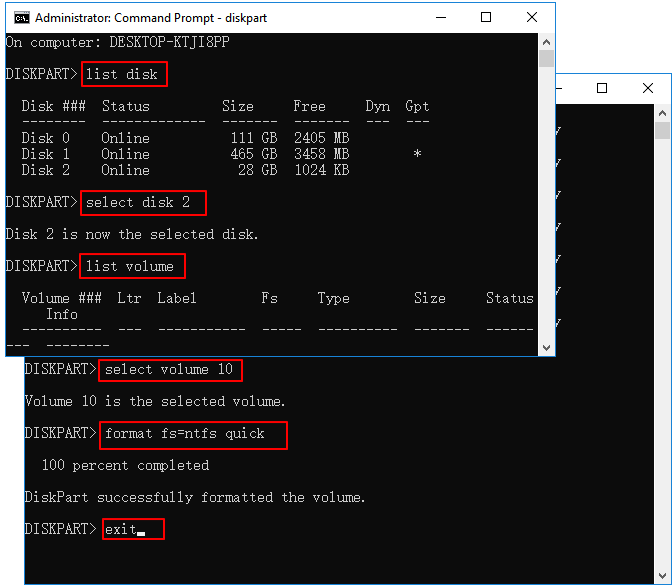
Metod 3. Ta bort felet "Windows kan inte formatera" på RAW-enhet i Diskhantering
Gäller: Bli av med felet "Windows kunde inte slutföra formateringen" orsakat av RAW-filsystemfel på USB, SD-kort, hårddisk, etc.
När din lagringsenhet blir RAW och Windows varnar för att den inte kunde slutföra formateringen, kan du prova Windows Disk Management för att slutföra formateringen:
Steg 1. Anslut din enhet till din PC om du vill formatera en flyttbar enhet.
Steg 2. Högerklicka på den här datorn och klicka på "Hantera" och välj "Diskhantering".
Steg 3. Leta upp och högerklicka på din USB-flashenhet eller externa hårddisk och välj sedan "Formatera".
Steg 4. Ställ in filsystemet för ditt USB, SD-kort eller hårddisk till NTFS eller FAT32, markera "Snabbformatering" och klicka på "OK" för att bekräfta.

Metod 4. Rensa virus och slutför formateringen i Windows
Gäller: Lös problemet "Windows kunde inte slutföra formateringen" på en låst enhet på grund av virus- eller skadlig programvara.
Om din enhet är låst eller infekterad av virus eller okänd skadlig programvara kommer Windows-datorn inte att kunna formatera ditt USB, SD-kort eller andra lagringsenheter. Det bästa sättet att bli av med det här problemet är att köra virusrensningsprogram och låsa upp enheten.
Steg 1. Anslut din externa lagringsenhet som USB eller SD-kort till din PC.
Steg 2. Kör en virusrenare, ett verktyg för borttagning av skadlig programvara eller ett antivirusprogram på din dator, välj målenheten för att rensa det befintliga viruset, skadlig programvara.
Steg 3. Efter detta kan du formatera om enheten igen med Windows File Explorer eller de tidigare tre formateringsverktygen.
Du kan också ta bort virus utan antivirus genom att använda Windows Defender och aktivera virusskyddsfunktionen i realtid. Det fungerar också för att skydda din enhet och data mot virus och skadlig programvara.
Metod 5. Ta bort skrivskydd från enheten och slutför formateringen
Gäller: Ta bort skrivskyddet och låt Windows slutföra formateringen på USB, SD-kort, extern hårddisk, etc., enheter.
Om din målenhet är låst eller skrivskyddad av ett lösenord eller programvara från tredje part kan Windows inte formatera din lagringsenhet direkt. Du måste först låsa upp enheten och sedan slutföra formatet:
Först. Ta bort enhetens skrivskydd - 3 sätt
#1. Lås upp USB/SD-kort
Steg 1. Anslut din enhet till din PC.
Steg 2. Ta bort omkopplaren på ditt USB- eller SD-kort till AV-sidan.

Sedan kan du försöka formatera enheten på Windows igen med File Explorer eller andra enheter.
#2. Ta bort skrivskyddet från USB/SD
Här är ett verktyg för borttagning av skrivskydd vid namn EaseUS CleanGenius som du kan använda och direkt ta bort skrivskyddet från din enhet:
Om du inte ser dig själv som en pro-datoranvändare och du inte är bekant med kommandorader, oroa dig inte. Det finns grafiska lösningar som hjälper dig att ta bort skrivskydd från dina hårddiskar, USB-enheter och till och med SD-kort.
EaseUS CleanGenius är ett av dessa verktyg som hjälper dig att fixa ovannämnda problem på dina enheter utan att veta något om kommandoraden.
Här är en enkel att följa guide om hur du använder det här verktyget för att lösa dina problem:
Steg 1: LADDA NED och installera EaseUS CleanGenius (gratis) på din dator.
Steg 2: Kör EaseUS CleanGenius på din dator, välj Optimering och välj skrivskyddsläge.
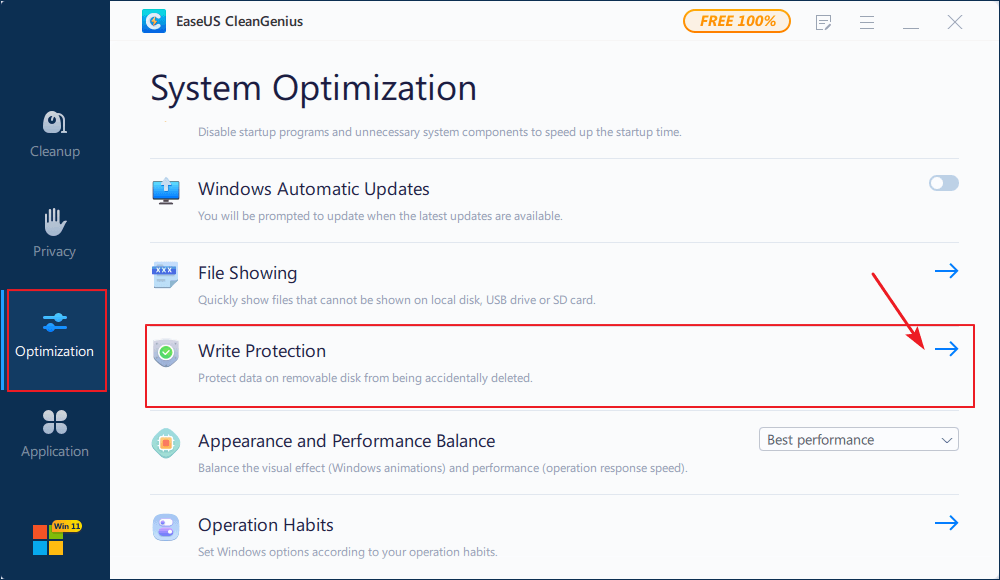
Steg 3: Välj enheten som är skrivskyddad och klicka på Inaktivera för att ta bort skyddet.
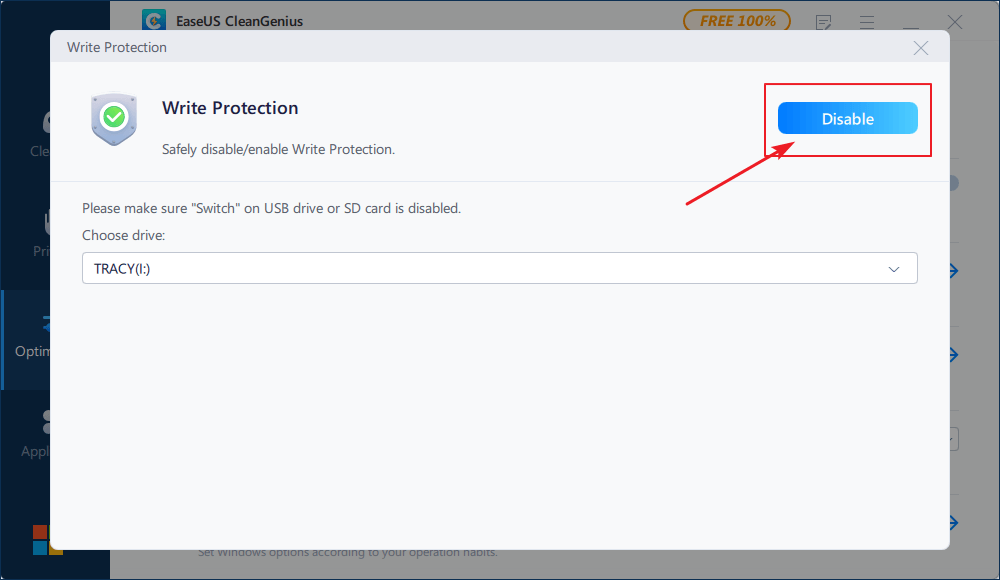
#3. Lås upp enheten med ett lösenord eller programvara från tredje part
Om din lagringsenhet är skrivskyddad genom att använda ett lösenord eller programvara från tredje part, måste du återanvända lösenordet eller programvaran för att låsa upp dina SD-, USB-, etc.-enheter.
Nästa. Formatera enheten - Slutför Windows-formatering
Nu kan du formatera om enheten med Windows File Explorer, Disk Management, Diskpart-kommandot eller EaseUS Partition Master.
Steg 1. Anslut USB eller SD-kort som du vill formatera till din PC och öppna Utforskaren i Windows.
Steg 2. Högerklicka på den anslutna enheten och välj "Formatera".
Steg 3. Välj önskat filsystem i formatfönstret - NTFS för hårddiskpartition, FAT32 för 32GB SD/USB och exFAT för 64GB eller större SD/USB.
Steg 4. Markera "Snabbformatering" och klicka på "Start".
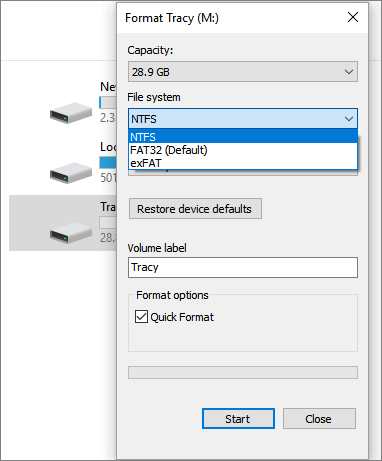
Metod 6. Kontrollera och åtgärda diskfel som hindrar Windows från att slutföra formateringen
Gäller: Lös enhetsfelet "Windows kan inte formatera" på grund av diskfel.
Steg 1. Öppna File Explorer, anslut din enhet till PC och högerklicka på den problematiska enheten, välj "Egenskaper".
Steg 2. Under fliken Verktyg klickar du på knappen Kontrollera under "Felkontroll".
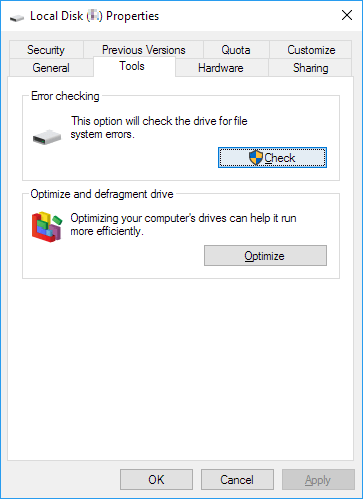
Steg 3. Därefter kan du välja att Skanna enhet om så önskas eller Reparera enhet om fel hittades.
Vänta tills processen är klar.
Steg 4 . Nu kan du högerklicka på din enhet och slutföra formatet med Windows File Explorer.
Metod 7. Reparera dålig sektor som inte tillåter Windows att formatera lagringsenhet
Gäller: Fixa och reparera mjuka dåliga sektorer som hindrar Windows från att formatera enheten.
När en lagringsenhet innehåller lite få mjuka dåliga sektorer kan du inte formatera den med Windows formateringsverktyg. Du kan antingen använda EaseUS Partition Master med dess filsystemkontroll för att reparera dåliga sektorer eller köra CMD-kommandot för att reparera mjuk dålig sektor först och sedan slutföra formatet:
Steg 1. Kör CHKDSK-kommandot för att fixa mjuka dåliga sektorer.
1. Skriv cmd i sökrutan, högerklicka på "Kommandotolken" och välj "Kör som administratör".
2. Skriv chkdsk E: /f /r /x och tryck på Enter. (Ersätt E med enhetsbeteckningen för din lagringsenhet.)
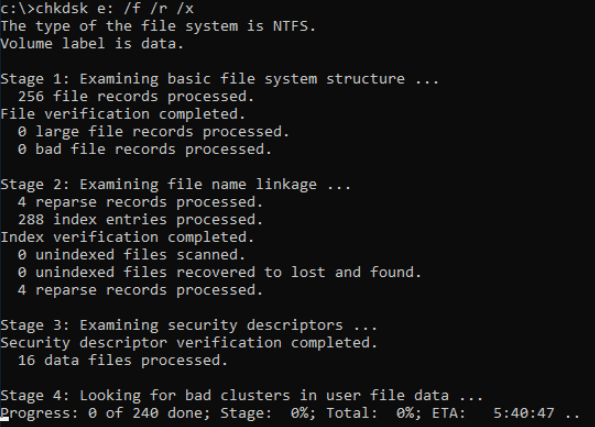
Steg 2. Formatera lagringsenheten så att den kan användas igen
1. Öppna Windows File Explorer, leta upp och högerklicka på din hårddisk.
2. Välj "Format", återställ filsystemet som NTFS, markera "Snabbformatering" och klicka på "Start".
Bonustips: Återställ förlorad data efter att ha slutfört Windows-format
Gäller: Återställ förlorad data från en felaktig lagringsenhet efter att ha löst felet "Windows kan inte slutföra formateringen" och formatera enheten.
När du har formaterat den felaktiga lagringsenheten som Windows inte kunde formatera, kan du förlora sparad data. Det enda du kan göra är att vända dig till pålitlig programvara för dataåterställning och återställa värdefull data omedelbart.
Här vill vi rekommendera att du provar EaseUS Data Recovery Wizard. Den stöder att skanna och återställa all din data i endast 3 steg så länge enheten kan upptäckas av en Windows-dator:
Step 1. Starta programmet EaseUS filåterställning på din Windows-dator. Välj den exakta platsen där du tappade bort filerna och klicka på knappen Skanna.

Step 2. Programvaran kommer omedelbart att börja skanna enheten och de raderade filerna kommer snart att visas. Om du hittar filerna du behöver under skanningen kan du stoppa genomsökningen. För att snabbt hitta målfilen kan du använda filformatfiltret.

Step 3. Välj filer, som Word, Excel, PDF, foton, videor eller e-postmeddelanden och klicka på knappen "Återställ". Du kan söka efter en annan plats för att behålla de återställda filerna.

Efter att ha återställt den värdefulla datan kan du spara din data tillbaka till USB- eller SD-kortet igen.
Slutsats
Den här sidan svarar på frågan "Hur fixar jag att Windows inte kunde slutföra formatet?" med 7 för att hjälpa dig att effektivt lösa detta problem på din USB, SD-kort, externa eller interna hårddisk.
För en tillförlitlig och effektiv formateringsprogram rekommenderas EaseUS Partition Master att prova. Det gör allt enkelt för dig att formatera enheten i Windows PC. Om du har andra avancerade partitioneringsförfrågningar kan det också hjälpa.
Vanliga frågor om formatering av hårddisk
Om du har andra frågor om formatering av enheter, kontrollera och hitta svar i följande vanliga frågor:
1. Hur fixar jag en hårddisk som inte kan formateras?
Först måste du kontrollera hårddiskens tillstånd: om Windows kan upptäcka hårddisken.
Om ja, använd EaseUS Partition Master för att direktformatera din hårddisk med stegen i metod 1 på den här sidan.
Om inte, eller din hårddisk visas som okänd eller oallokerad, skapa en ny partition på din hårddisk och formatera om hårddisken.
2. Varför kan jag inte formatera min hårddisk?
Som beskrivs på den här sidan, när din hårddisk blir låst, skadad eller innehåller filsystemfel, dåliga sektorer eller till och med virusinfekterad, kan du inte formatera den direkt.
För att lösa det här problemet kan du prova de tre metoderna:
1). Lås upp hårddisken med lösenord eller programvara från tredje part;
2). Rensa upp virus och skadlig programvara från hårddisken;
3). Formatera hårddisken med formateringsverktyget EaseUS Partition Master, Diskpart eller Disk Management.
För mer information, följ de angivna metoderna på den här sidan för en guide.
3. Hur fixar jag att min flashenhet inte kan formateras?
När du inte kan formatera en flashenhet, prova följande steg:
Steg 1. Anslut flashenheten till datorn och lås upp USB:n om den är låst.
Steg 2. Kör virusrenarprogram för att ta bort dolda virus, skadlig programvara.
Steg 3. Kör Windows Disk Management eller EaseUS Partition Master
Steg 4. Högerklicka på USB-minnet och välj "Formatera". Ställ in ett nytt filsystem för enheten.
Steg 5. Återställ filsystemet för flashenheten och klicka på "OK" för att bekräfta.
Efter detta kan du återanvända flashenheten för att överföra data och spara filer igen.
Powiązane artykuły
-
Hur man åtgärdar RunDll-fel vid start [Steg-för-steg]
/2025/03/18
-
Nybörjarbild: Klona Windows 11 gratis med steg-för-steg-guide
![author icon]() Joël/2024/10/25
Joël/2024/10/25
-
Topp 5 gratis diskformaterare som rekommenderas för Windows och Mac
![author icon]() Joël/2024/10/23
Joël/2024/10/23
-
Topp 5 bästa Kingston USB-formatverktyg och programvara rekommenderas [för- och nackdelar]
/2025/03/27
